Aprenda a compartilhar uma rede Wi-Fi sem roteador utilizando o Windows 7
Como compartilhar facilmente em uma rede Wi-Fi sem roteador usando o Windows 7?
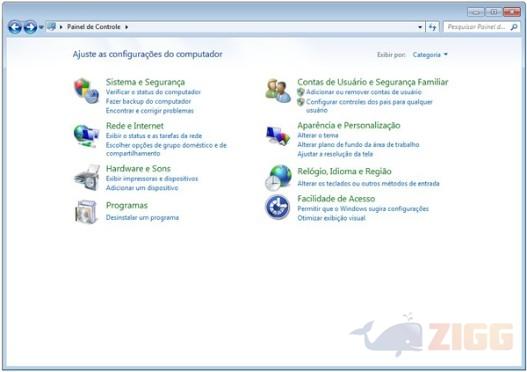
Você está querendo se conectar na internet com seu dispositivo móvel (iPad, iPhone ou qualquer celular com o sistema Android), mais não tem um roteador sem fio para fazer o compartilhamento de rede? Não se preocupe, neste tutorial vamos ensinar passo-a-passo como compartilhar rede wifi no Windows 7 e o mais importante sem a necessidade de um roteador ou modem sem fio.
Primeiramente acesse o Painel de Controle > Rede e Internet > Central de Rede e Compartilhamento.
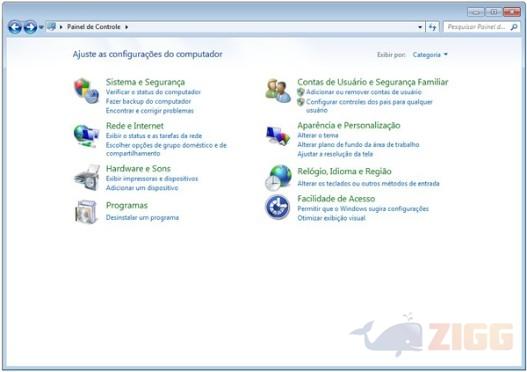
Depois que entrar na Central de Rede e Compartilhamento, clique em Alterar as Configurações do adaptador que está localizado ao lado esquerdo da janela.
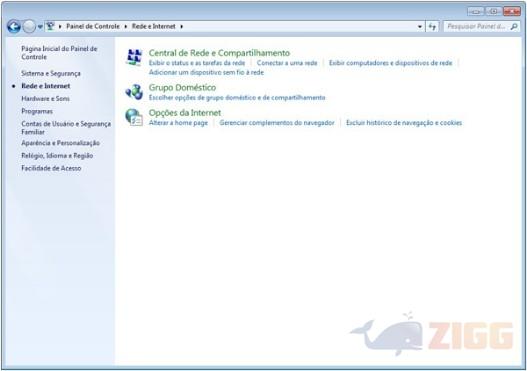

Aparecerão as duas conexões: A primeira é a rede sem fio e a outra é a rede local, com a internet sem fio conectada. Vá agora à Conexão Local e clique com o botão direito em cima do ícone e pressione Propriedades. A janela de Propriedades da Conexão Local irá abrir, vá à aba Compartilhamento e desmarque as duas opções e dê OK.

IMPORTANTE: Se a opção inferior estiver marcada, você terá que marcar a primeira opção, desmarcar a segunda e por fim demarcar a primeira.
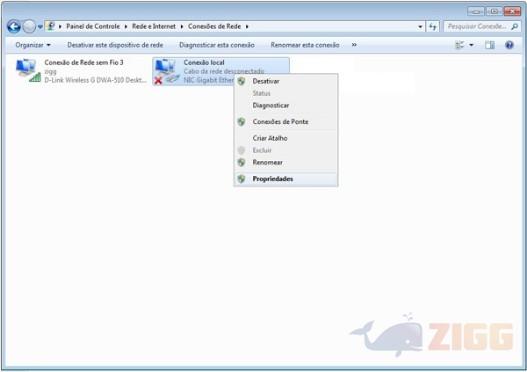

Repita o passo anterior para a Conexão de Rede sem Fio, desmarcando as duas opções.
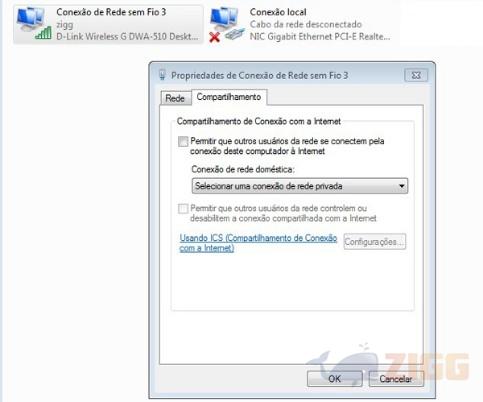
Selecione as duas conexões, clique com o botão direito em cima da Conexão Local e clique em Conexões de Ponte. Aguarde alguns segundos para o Windows criar a Ponte de Rede.
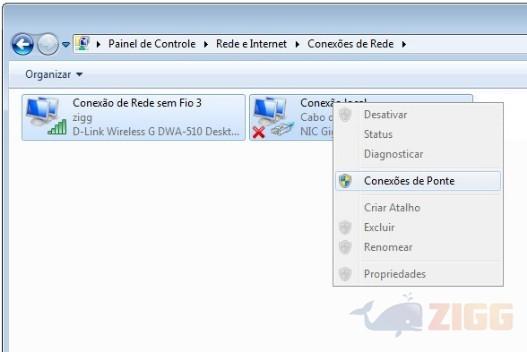
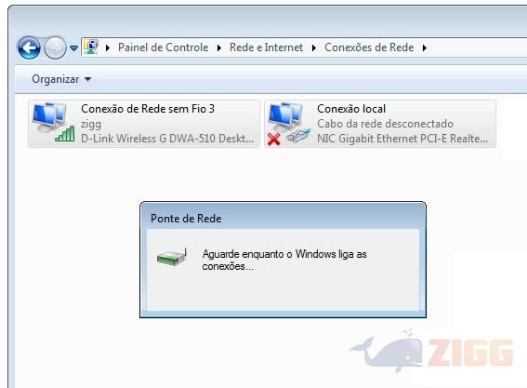

Volte para Central de Rede e Compartilhamento e acesse Gerenciar redes sem fio que está ao lado esquerdo da tela.
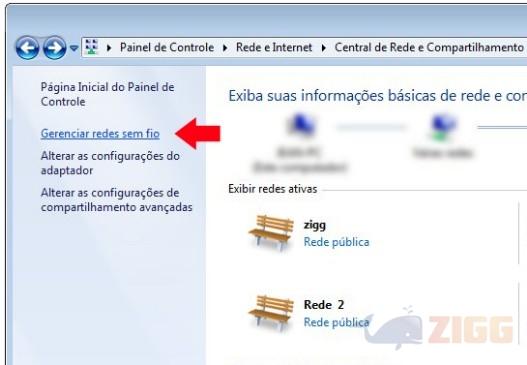
Clique em Adicionar > Criar rede ad hoc

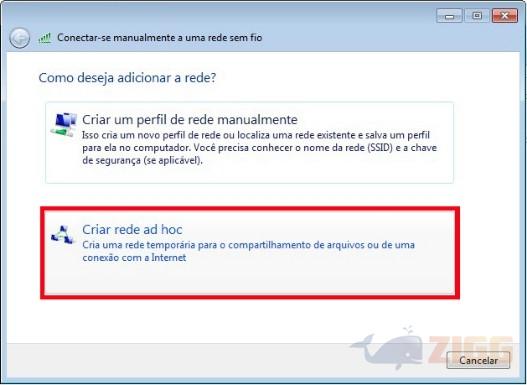
Agora vamos Configurar a Rede definindo o Nome à Rede, Tipo de segurança e a Chave de Segurança. Pronto, a rede está criada.


Indo à conexões sem fio, e perceba que sua rede – indentificada aqui como “Zigg1” – criada está “Aguardando usuários”. Pegue seu dispositivo móvel e entre na rede wifi que você criou, digite a senha e pronto.
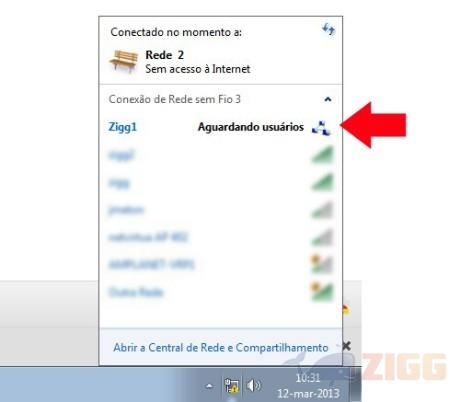

OBS: A distância entre os computadores e dispositivos deve ser de aproximadamente 9 metros.
